Jak wyświetlić liczbę klatek na sekundę (FPS) w systemie macOS
Jak wyświetlić liczbę klatek na sekundę (FPS) w systemie macOS
PDF to format, którego nie da się uniknąć, jeśli często pobierasz i czytasz e-booki, czasopisma, a nawet nudne raporty biurowe w tym formacie. Chociaż czytników PDF jest mnóstwo, coś z odrobiną więcej energii nigdy nie zaszkodzi. ReadCube to czytnik PDF i narzędzie badawcze dla systemów Windows i Mac. Ta aplikacja oparta na Adobe Air integruje Google Scholar i PubMed, umożliwiając wyszukiwanie bezpośrednio z poziomu aplikacji. Aplikacja jest skierowana przede wszystkim do studentów i naukowców, umożliwiając im korzystanie z kont uniwersyteckich i dostęp do czasopism udostępnianych przez uczelnię. Nie jest to jednak wymóg, a do rejestracji i korzystania z niej można użyć praktycznie dowolnego adresu e-mail. ReadCube umożliwia również otwieranie i przełączanie się między różnymi otwartymi plikami, importowanie biblioteki PDF z dysku twardego, tworzenie list, dodawanie notatek oraz wyszukiwanie i pobieranie plików PDF.
Rejestracja jest prosta: użyj dowolnego konta e-mail, wprowadź kod potwierdzający wysłany e-mailem i rozpocznij importowanie plików PDF. Panel po lewej stronie zawiera listę wszystkich folderów i plików w Twojej bibliotece, umożliwia przejście do ostatnio przeglądanych plików i ulubionych oraz wyszukiwanie plików PDF w Google Scholar i PubMed.
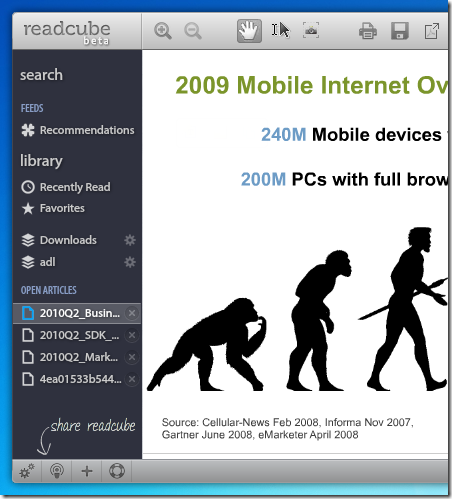
Aby zaimportować bibliotekę, kliknij „Biblioteka” w lewym panelu i naciśnij przycisk „ Importuj ”. Następnie wybierz foldery, z których chcesz zaimportować pliki. Możesz również przeciągnąć i upuścić foldery w oknie aplikacji. Wszystkie pliki zostaną zindeksowane i posortowane według nazwy folderu w panelu po lewej stronie. Aby usunąć plik z biblioteki, zaznacz go i kliknij ikonę kosza u góry, a ulubione możesz oznaczyć, klikając gwiazdkę. Możesz przeszukać bibliotekę według tytułu i autora za pomocą paska wyszukiwania u góry.
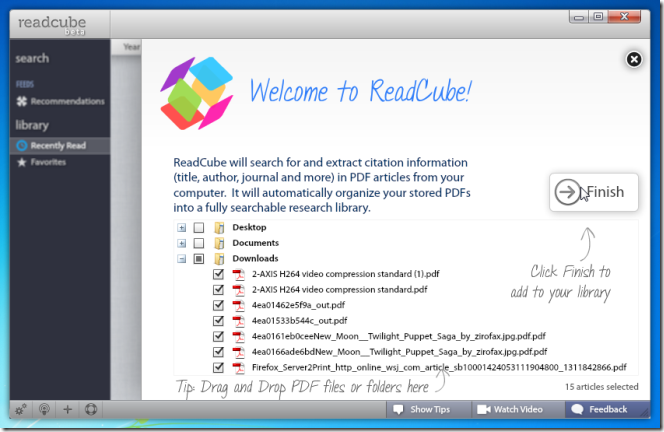
Aby otworzyć plik, przejrzyj bibliotekę i kliknij dwukrotnie. Powiększenie/rozmiar tekstu dostosowuje się automatycznie w zależności od rozmiaru okna. Możesz również dodawać notatki do dowolnej części pliku, zaznaczając najpierw tekst. Notatki są oznaczane datą utworzenia.
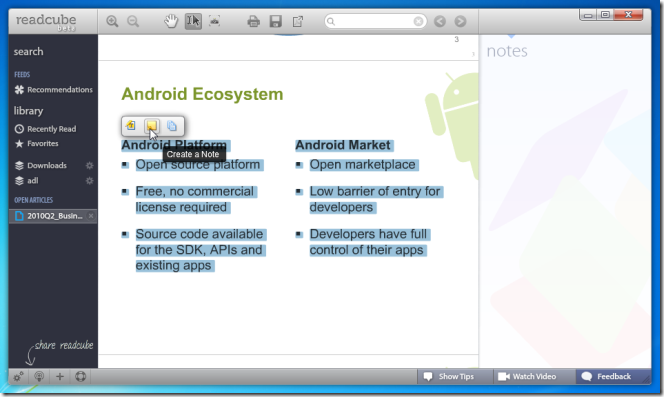
Aby usunąć notatkę, najedź na nią kursorem myszy i kliknij mały krzyżyk, który pojawi się w prawym górnym rogu dymka, lub czerwony przycisk usuwania, który pojawi się nad tekstem.
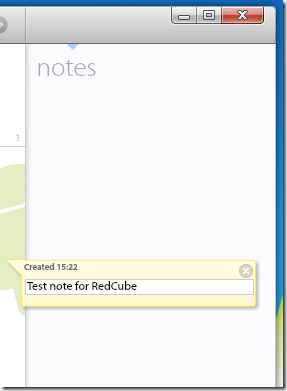
Aby przeszukać Google Scholar lub PubMed, kliknij „Szukaj” u góry lewego panelu i wybierz lokalizację wyszukiwania. Pliki można pobierać bezpośrednio z wyników wyszukiwania wyświetlanych w aplikacji. Możesz przełączać się między wyszukiwaniem w Google Scholar i PubMed z wyników wyszukiwania za pomocą przycisków u góry. Przełączenie na inną platformę wyszukiwania spowoduje wykonanie tego samego zapytania. Wyszukiwanie znajdzie również wszystkie dostępne linki do pobrania dla danego pliku. Kliknij „ Pobierz” w prawym panelu, a plik zostanie pobrany i automatycznie dodany do Twojej biblioteki, pod warunkiem, że dodałeś folder Pobrane do swojej biblioteki. Jeśli tego nie zrobiłeś, kliknij „ Dodaj do biblioteki” , a plik zostanie dodany.
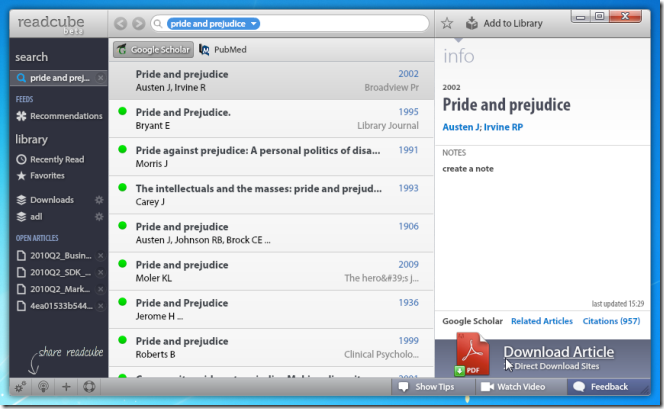
Aby zmienić ustawienia konta, kliknij ikonę koła zębatego na samym dole lewego panelu, a otworzy się okno preferencji. Możesz zmienić instytut (uczelnię) dodany do aplikacji, zmienić hasło oraz sposób tworzenia bibliotek.
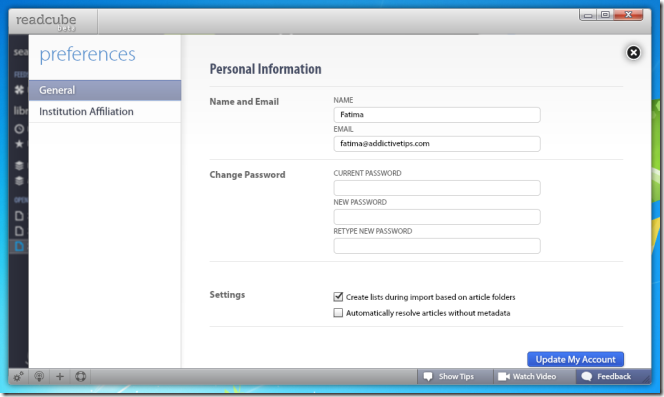
ReadCube wymaga założenia konta i umożliwia zapraszanie znajomych. Aby wysłać zaproszenie, kliknij przycisk plus (+) u dołu lewego panelu i wyślij zaproszenie e-mailem z poziomu aplikacji.
Aplikacja umożliwia również wydrukowanie pliku PDF i otwarcie go w domyślnym czytniku PDF za pomocą przycisku drukowania, który pojawia się u góry ekranu po otwarciu dokumentu. Pliki można również uruchomić w domyślnej przeglądarce PDF w systemie za pomocą przycisku strzałki obok opcji „ Zapisz dyskietkę”.

Aplikacja posiada również narzędzie do tworzenia migawek, które pozwala zaznaczyć dowolny fragment pliku jako obraz i skopiować go do schowka. Następnie można go wkleić do edytora graficznego lub tekstowego obsługującego obrazy (np. Word). Aby użyć narzędzia do tworzenia migawek, wybierz przycisk przypominający aparat i przeciągnij kursor nad obszar, który chcesz sfotografować. Nie musisz klikać prawym przyciskiem myszy ani naciskać Ctrl+C – zaznaczony obszar zostanie skopiowany automatycznie i możesz go wkleić w dowolnym miejscu.
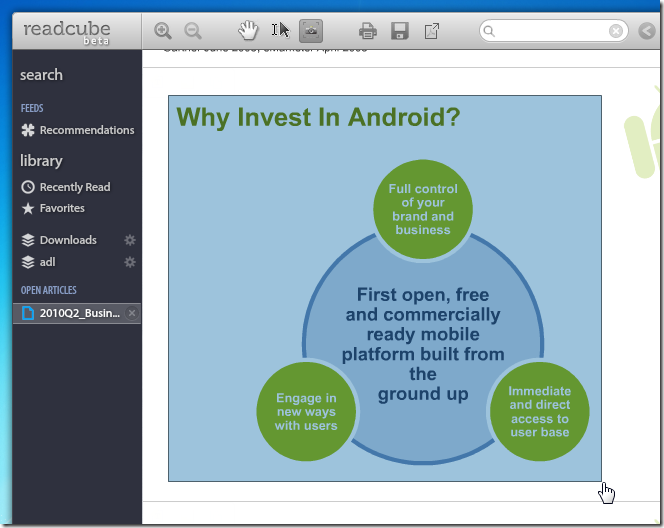
Chociaż ReadCube jest skierowany do studentów i naukowców, może być używany przez praktycznie każdego do czytania dokumentów. Lewy panel niezwykle ułatwia przełączanie się między wieloma otwartymi plikami, a biblioteki i listy niestandardowe to prosty sposób na uporządkowanie wszystkich plików PDF. Aplikacja jest oparta na technologii Adobe Air i działa zarówno na platformach Windows, jak i Mac.
Jak wyświetlić liczbę klatek na sekundę (FPS) w systemie macOS
Marco Arment, główny twórca Tumblra, popularnej społeczności mikroblogowej, wydał aplikację na komputery Mac do tworzenia kopii zapasowych bloga Tumblra o nazwie Tumblr Backup
Disk Drill to nowa aplikacja dla komputerów Mac, która nie tylko odzyskuje dane z dysku twardego, ale także z partycji, uszkodzonych plików, zdjęć i wszelkiego rodzaju multimediów.
Jeśli jesteś użytkownikiem Maca, to masz szczęście, że masz dostęp do usługi Map Google na komputerze. W przeciwieństwie do Google Earth, Mapy Google to osobna usługa.
Zawsze lubimy mówić o tym, że Mac OS X to solidny system operacyjny oparty na architekturze UNIX. To bardzo geekowski, okrężny sposób
To częsty problem w MacBookach i komputerach stacjonarnych Mac, gdy płyta CD lub DVD nie wysuwa się prawidłowo. Jedynym rozwiązaniem tego problemu jest ponowne uruchomienie komputera.
Jak dodać wiele obrazów do jednego pliku PDF w systemie macOS
Przedstawiamy najlepsze metody nagrywania ekranu, które powinni znać użytkownicy komputerów Mac, w tym rodzime aplikacje i narzędzia oraz najlepsze opcje oprogramowania do nagrywania innych firm.
Instinctiv Music Player, jak sama nazwa wskazuje, to intuicyjny odtwarzacz multimedialny w stylu jukeboxa, służący do zarządzania różnymi plikami multimedialnymi na komputerze Mac. Posiada bardzo przejrzysty interfejs.
Dowiedz się, jak korzystać z podzielonego ekranu na komputerze Mac. Wykonaj te proste kroki, aby włączyć Split View i usprawnić wielozadaniowość.
![Kopia zapasowa bloga Tumblr [Mac] Kopia zapasowa bloga Tumblr [Mac]](https://tips.webtech360.com/resources8/r252/image-8150-0829093331810.jpg)





![Synchronizuj muzykę z urządzeniami z systemem Android, Windows Phone i Blackberry [Mac] Synchronizuj muzykę z urządzeniami z systemem Android, Windows Phone i Blackberry [Mac]](https://tips.webtech360.com/resources8/r252/image-6436-0829093741956.jpg)